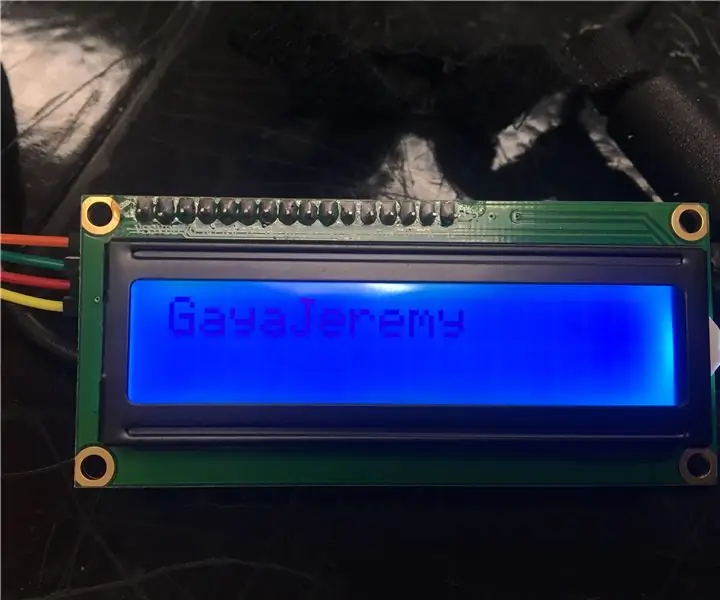
Innehållsförteckning:
- Författare John Day [email protected].
- Public 2024-01-30 12:46.
- Senast ändrad 2025-01-23 15:11.
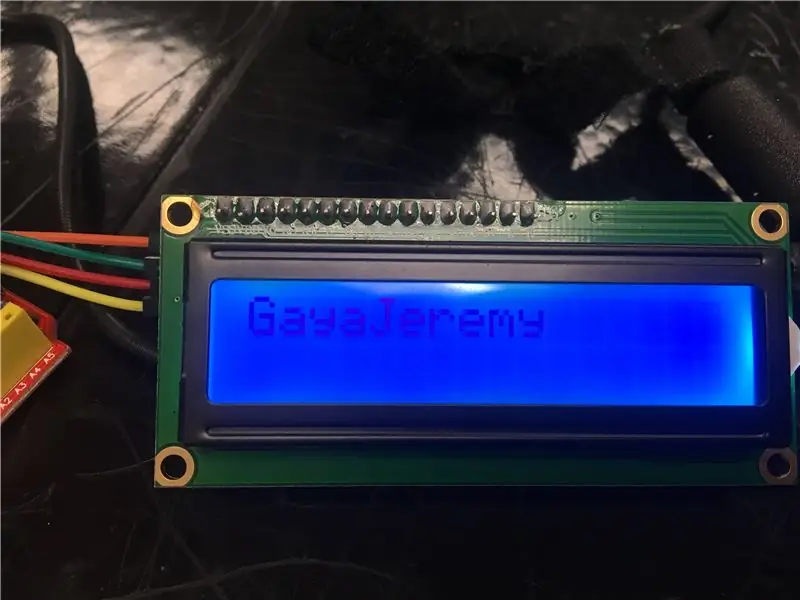
Namesmasher- krossningen av 2 namn !!!!!!
Steg 1: Introduktion
Detta projekt är väldigt enkelt, nu när jag gjorde det. I grund och botten är det du behöver göra att ansluta en LCD -skärm och 2 knappar till Arduino och sedan BAM har du en namnmask. En namngivare händer när du trycker på en knapp och sedan blinkar ett namn, samma med det andra. Men när du trycker på båda samtidigt kommer båda namnen att dyka upp tills du släpper taget.
Steg 2: Material:
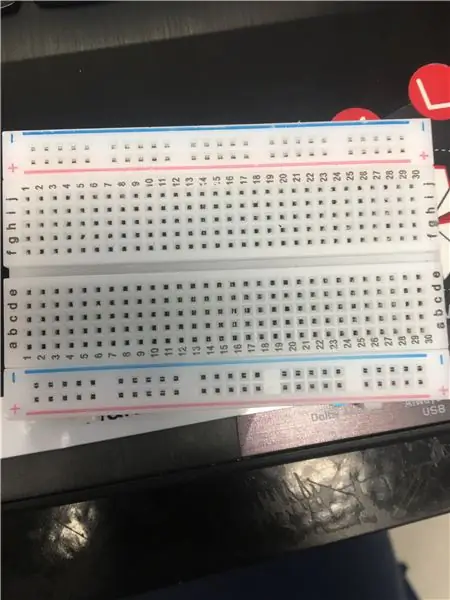
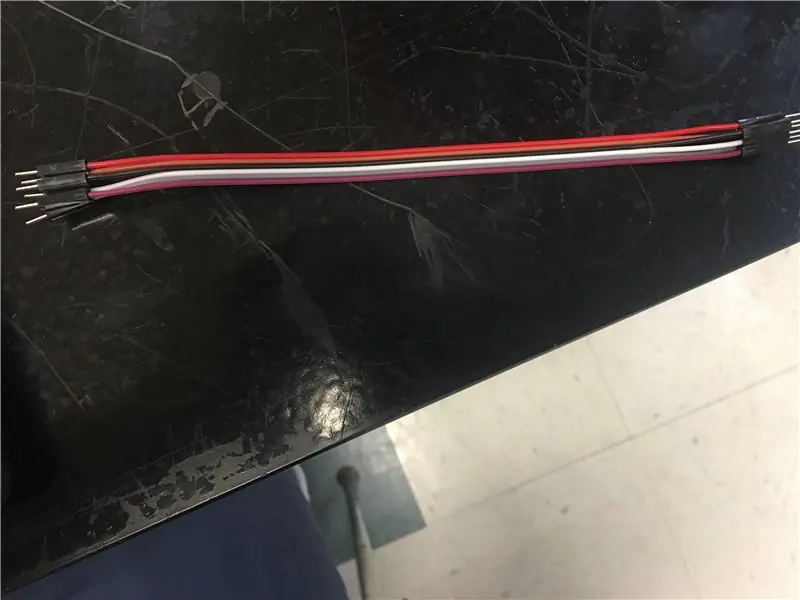
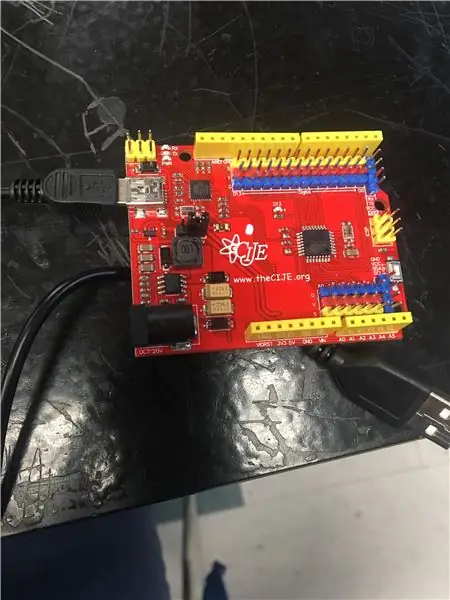

Allt du behöver är:
6 hantrådar;
4 honkablar;
2 motstånd;
2 knappar;
en Arduino;
en LCD -skärm med flytande kristaller;
och en brödbräda.
Steg 3: Konfiguration
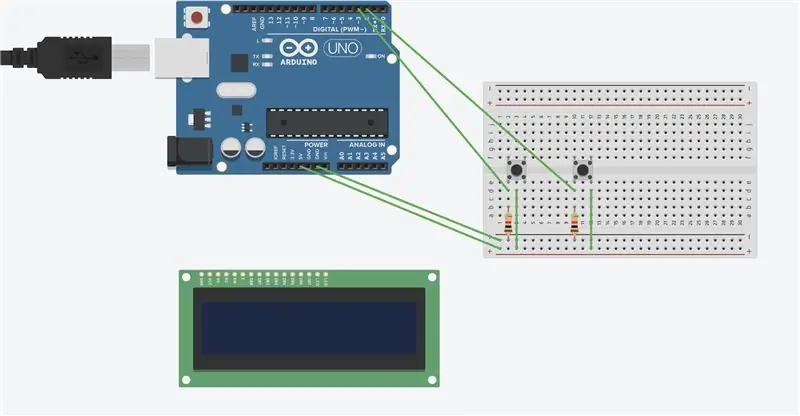
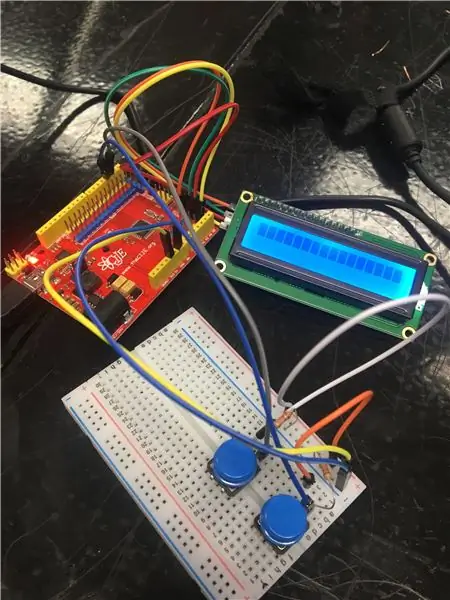
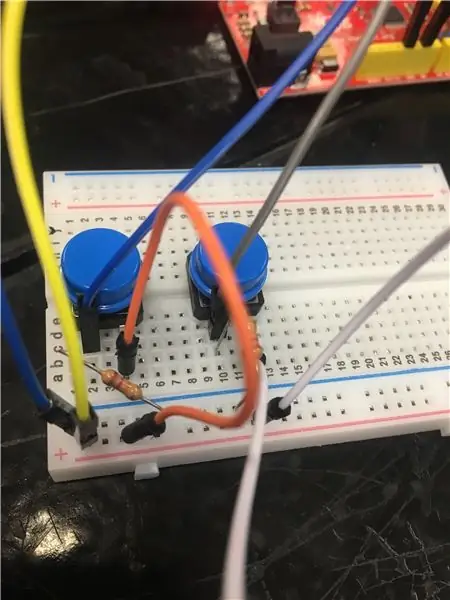
Hur man ställer in LCD -skärmen med flytande kristaller;
Som du kan se på bilden måste du ansluta GND, VCC, SDA och SCL till motsvarande punkt på Arduino.
Steg 4: Kod
#omfatta
#omfatta
LiquidCrystal_I2C lcd (0x27, 2, 1, 0, 4, 5, 6, 7, 3, POSITIV);
int röster [4] = {0, 0, 0, 0};
röding inbyte;
String pwd = "RÖSTA";
String inpt = "";
booleska flaggan = falsk;
booleskt säkerhetsbeviljat = falskt;
int i;
int buttonstate1 = 0; // ställa in knappstaterna till 0
int buttonstate2 = 0;
int buttonstate3 = 0;
int buttonstate4 = 0;
void setup () {
pinMode (2, INPUT); // Ingångar
pinMode (3, INPUT);
lcd.begin (16, 2);
LCD skärm();
Serial.begin (9600);
Serial.println ("ENTER PASSWORD");
}
void loop () {
lcd.setCursor (0, 0);
buttonstate3 = digitalRead (2); // läser knapparna
buttonstate4 = digitalRead (3);
Serial.print (buttonstate3);
Serial.print (buttonstate4);
if (buttonstate3 == 1) {// if buttonstate is at 1
lcd.write ("Gaya"); // Skriv ut detta på LCD -skärmen
fördröjning (100); }
if (buttonstate4 == 1) {// if buttonstate is at 1
lcd.write ("Jeremy"); // Skriv ut detta på LCD -skärmen
fördröjning (100);
} if (buttonstate3 == 0) {// if buttonstate is at 0
lcd.clear (); // Rensa LCD -skärmen
fördröjning (100); }
if (buttonstate4 == 0) {
lcd.clear (); fördröjning (100);
}
}
Steg 5: Slutsats

Så efter allt detta är jag här för att säga att du kan göra det här projektet ännu coolare än vad jag gjorde. Du kan lägga till fler knappar så att du kan skriva ut fler namn. Du kan göra det till ett röstsystem. Prova att lägga till två (etc.) LCD -skärmar och experimentera med det. Det finns så många saker du kan göra med den här idén.
Lycka till och trevlig helg !!
Rekommenderad:
Ta fantastiska bilder med en iPhone: 9 steg (med bilder)

Ta fantastiska bilder med en iPhone: De flesta av oss har en smartphone med oss överallt nuförtiden, så det är viktigt att veta hur du använder din smartphone -kamera för att ta fantastiska bilder! Jag har bara haft en smartphone i ett par år, och jag har älskat att ha en bra kamera för att dokumentera saker jag
Hur: Installera Raspberry PI 4 Headless (VNC) med Rpi-imager och bilder: 7 steg (med bilder)

Hur: Installera Raspberry PI 4 Headless (VNC) med Rpi-imager och bilder: Jag planerar att använda denna Rapsberry PI i ett gäng roliga projekt tillbaka i min blogg. Kolla gärna in det. Jag ville börja använda mitt Raspberry PI men jag hade inte ett tangentbord eller en mus på min nya plats. Det var ett tag sedan jag installerade en hallon
Hur man digitaliserar bilder och filmnegativ med en DSLR: 12 steg (med bilder)

Hur man digitaliserar diabilder och filmnegativ med en DSLR: En mångsidig och stabil inställning för digitalisering av diabilder och negativ med en DSLR eller en kamera med ett makroalternativ. Denna instruerbara är en uppdatering av Hur man digitaliserar 35 mm negativ (uppladdad juli 2011) med flera förbättringar för att utöka dess
Hur man tar isär en dator med enkla steg och bilder: 13 steg (med bilder)

Hur man tar isär en dator med enkla steg och bilder: Detta är en instruktion om hur man demonterar en dator. De flesta av de grundläggande komponenterna är modulära och lätt att ta bort. Det är dock viktigt att du är organiserad kring det. Detta hjälper dig att inte förlora delar, och även för att göra ommonteringen
Gör 3D-bilder av dina kretskort med Eagle3D och POV-Ray: 5 steg (med bilder)

Gör 3D-bilder av dina PCB med Eagle3D och POV-Ray: Med Eagle3D och POV-Ray kan du göra realistiska 3D-renderingar av dina PCB. Eagle3D är ett manus för EAGLE Layout Editor. Detta kommer att generera en strålspårningsfil som kommer att skickas till POV-Ray, som i sin tur kommer att dyka upp den färdiga bilden
